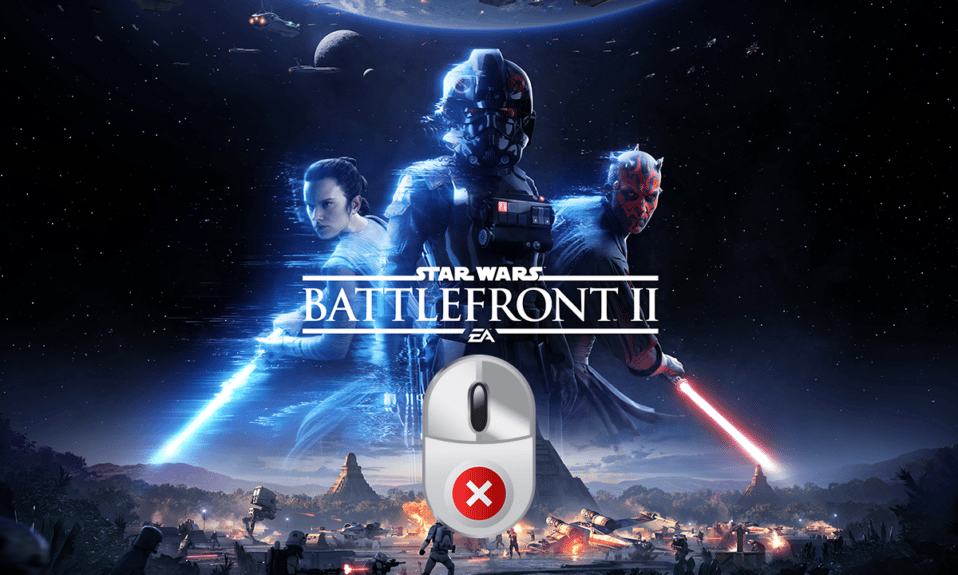
Κάθε λάτρης του gaming του Battlefront 2 θα ένιωθε υπερβολική ένταση εάν ο χαρακτήρας που υποδύεται κινδυνεύει. Μαζί με αυτή την ένταση, φανταστείτε το ποντίκι να μην συνεργάζεται με τις προσπάθειές σας λόγω του σφάλματος του δρομέα Battlefront 2. Μια τέτοια κατάσταση στο παιχνίδι λόγω του προβλήματος που δεν λειτουργεί το ποντίκι Battlefront 2 είναι αρκετή για να ενοχλήσει οποιονδήποτε, σωστά; Μπορεί να δείτε τον κέρσορα να περιστρέφεται σε ένα σημείο ή μπορεί να μην μπορείτε να επιλέξετε καμία δυνατότητα στο παιχνίδι λόγω του σφάλματος κίνησης Battlefront 2. Κατά καιρούς, το πρόβλημα μπορεί να αυξηθεί ακόμη και στο ζήτημα του δρομέα του ποντικιού Battlefront 2 που λείπει στην εφαρμογή gaming. Εάν βρίσκεστε σε μια κατάσταση όπου έχετε αντιμετωπίσει παρόμοια προβλήματα, τότε σκεφτείτε να διαβάσετε το άρθρο. Το άρθρο είναι ένας οδηγός για την επίλυση προβλημάτων με το ποντίκι στο παιχνίδι Battlefront 2 στην εφαρμογή gaming.
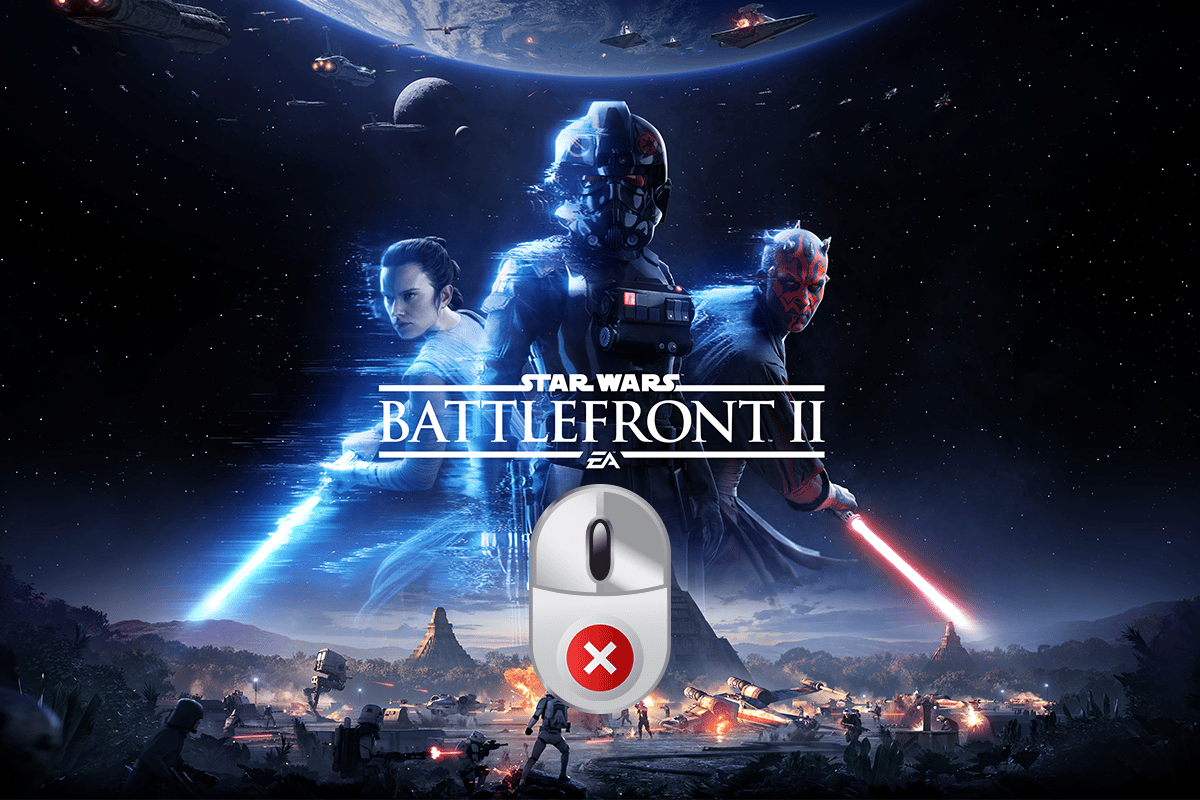
Πίνακας περιεχομένων
Πώς να διορθώσετε το ποντίκι Battlefront 2 που δεν λειτουργεί στα Windows 10
Οι λόγοι για τους οποίους το ποντίκι μπορεί να μην λειτουργεί σωστά στο παιχνίδι Battlefront 2 στην εφαρμογή gaming συζητούνται σε αυτήν την ενότητα.
-
Παρεμβολή από επικάλυψη λογισμικού- Εάν τα προγράμματα επικάλυψης παρεμβαίνουν στο παιχνίδι Battlefront 2, μπορεί να έχετε το πρόβλημα.
-
Παρεμβολή από διαδικασίες εκτέλεσης στο παρασκήνιο- Οι εφαρμογές που εκτελούνται στο παρασκήνιο μπορεί να σας ενοχλήσουν στη χρήση του ποντικιού στην εφαρμογή Origin για να παίξετε το παιχνίδι Battlefront 2.
-
Κατεστραμμένο αρχείο παιχνιδιού- Το πρόβλημα μπορεί να οφείλεται στο κατεστραμμένο αρχείο παιχνιδιού Battlefront 2 ή λόγω κατεστραμμένων αρχείων προσωρινής μνήμης. Επιπλέον, εάν υπάρχουν σφάλματα παιχνιδιού, ενδέχεται να μην μπορείτε να χρησιμοποιήσετε το ποντίκι στο παιχνίδι.
-
Disabled Origin Services- Εάν η υπηρεσία Origin είναι απενεργοποιημένη, ενδέχεται να μην μπορείτε να χρησιμοποιήσετε το ποντίκι στο παιχνίδι Battlefront 2.
-
Ξεπερασμένα προγράμματα οδήγησης Windows και GPU- Τα ξεπερασμένα προγράμματα οδήγησης Windows και γραφικών στον υπολογιστή σας μπορεί να είναι ένας λόγος για το πρόβλημα που δεν λειτουργεί το ποντίκι.
-
Εσφαλμένη διαμόρφωση δείκτη- Μια εσφαλμένη διαμόρφωση δείκτη στον υπολογιστή σας ενδέχεται να μην σας επιτρέπει να χρησιμοποιήσετε το ποντίκι στο παιχνίδι.
Μέθοδος 1: Βασικές μέθοδοι αντιμετώπισης προβλημάτων
Το πρόβλημα που δεν λειτουργεί το ποντίκι Battlefront 2 μπορεί να επιλυθεί με απλές επιδιορθώσεις. Επομένως, δοκιμάστε να εφαρμόσετε τις βασικές μεθόδους αντιμετώπισης προβλημάτων που αναφέρονται παρακάτω για να διορθώσετε το σφάλμα του δρομέα Battlefront 2 στον υπολογιστή σας.
1. Κάντε επανεκκίνηση του υπολογιστή
Εάν υπάρχουν μικρές δυσλειτουργίες στον υπολογιστή σας για τις οποίες το ποντίκι ενδέχεται να μην λειτουργεί στον υπολογιστή σας, μπορείτε να δοκιμάσετε να επανεκκινήσετε τον υπολογιστή για να διορθώσετε τις δυσλειτουργίες. Αυτή η μέθοδος θα σας βοηθήσει να αφαιρέσετε όλες τις προσωρινά αποθηκευμένες διαμορφώσεις και να αρχικοποιήσετε ξανά τις παραμέτρους που σχετίζονται με την εφαρμογή και το παιχνίδι. Πατήστε το πλήκτρο Windows, κάντε κλικ στο κουμπί Τροφοδοσία στο μενού START και κάντε κλικ στην επιλογή Επανεκκίνηση στο μενού για επανεκκίνηση του υπολογιστή σας.
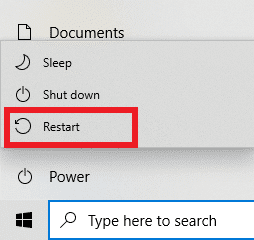
2. Απενεργοποιήστε άλλα προγράμματα που εκτελούνται στο παρασκήνιο
Εάν διάφορες εφαρμογές εκτελούνται στο παρασκήνιο, τότε ενδέχεται να μην μπορείτε να χρησιμοποιήσετε το παιχνίδι Battlefront 2. Μπορείτε να χρησιμοποιήσετε τον σύνδεσμο που δίνεται εδώ για να απενεργοποιήσετε όλες τις εφαρμογές που εκτελούνται στο παρασκήνιο για να διορθώσετε το πρόβλημα.
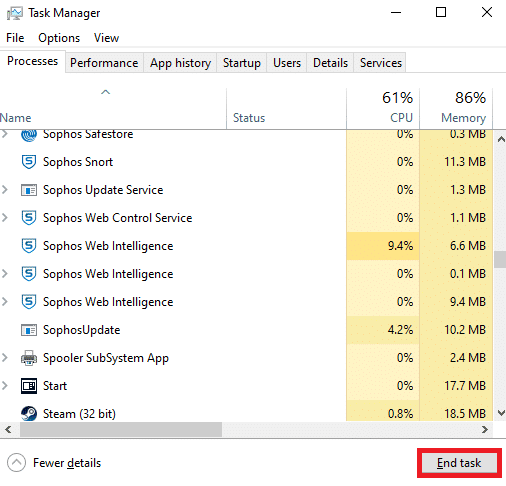
3. Ενημερώστε τα Windows
Η χρήση προηγμένων εφαρμογών παιχνιδιών σε παλιά Windows ενδέχεται να μην σας υποστηρίζει στη χρήση των παιχνιδιών, επομένως, πρέπει να ενημερώσετε τα Windows στον υπολογιστή σας. Διαβάστε το άρθρο σχετικά με τον τρόπο ενημέρωσης των Windows στον υπολογιστή σας χρησιμοποιώντας τον σύνδεσμο που παρέχεται εδώ για να διορθώσετε το πρόβλημα.
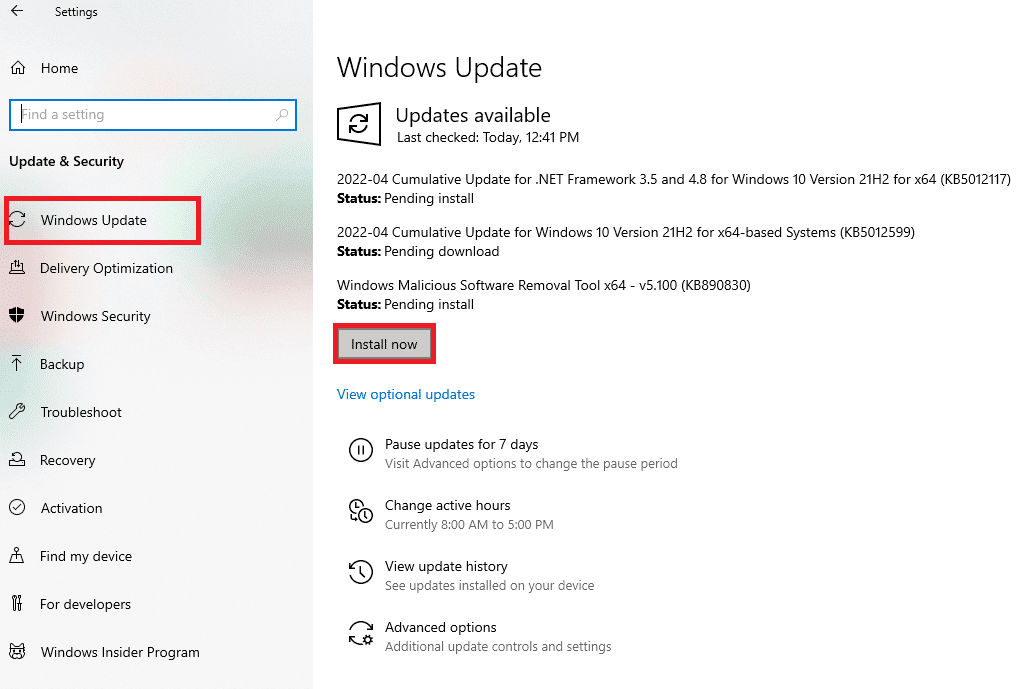
4. Ενημερώστε τα προγράμματα οδήγησης
Τα παλιά προγράμματα οδήγησης μπορεί να προκαλέσουν προβλήματα στη χρήση του ποντικιού στο παιχνίδι στην εφαρμογή gaming. Η ενότητα θα εξηγήσει τις μεθόδους ενημέρωσης των προγραμμάτων οδήγησης στον υπολογιστή σας για την επίλυση του προβλήματος.
4.1 Ενημέρωση προγράμματος οδήγησης γραφικών: Δεδομένου ότι το Origin είναι μια εφαρμογή παιχνιδιού και το Battlefront 2 είναι ένα παιχνίδι, τα προγράμματα θα απαιτούσαν ένα ενημερωμένο πρόγραμμα οδήγησης γραφικών για τη χρήση της εφαρμογής. Μπορείτε να χρησιμοποιήσετε τον σύνδεσμο που δίνεται εδώ για να ενημερώσετε τα προγράμματα οδήγησης γραφικών στον υπολογιστή σας για να χρησιμοποιήσετε τις εφαρμογές παιχνιδιών χωρίς πρόβλημα.
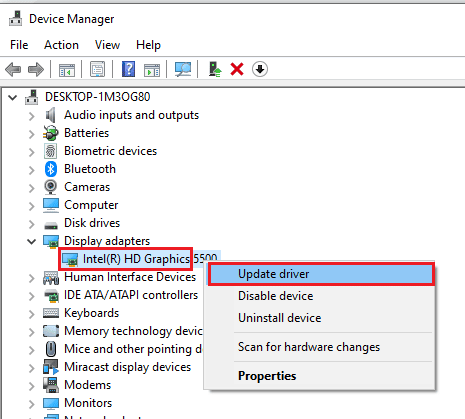
4.2 Ενημέρωση προγραμμάτων οδήγησης ποντικιού: Πρέπει να ενημερώσετε τα προγράμματα οδήγησης των ποντικιών και των πληκτρολογίων για να διορθώσετε τα προβλήματα με τις περιφερειακές συσκευές για να χρησιμοποιήσετε το παιχνίδι Battlefront 2. Χρησιμοποιήστε τους συνδέσμους που δίνονται εδώ για να ενημερώσετε τα ποντίκια και άλλα προγράμματα οδήγησης κατάδειξης.
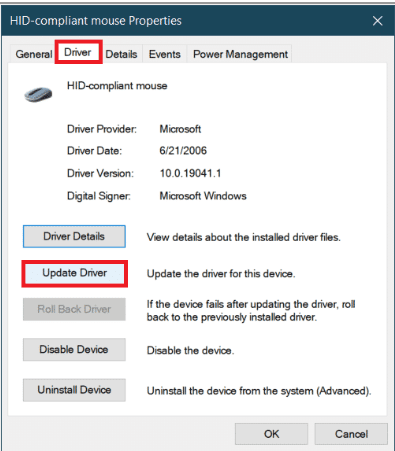
Οι βασικές μέθοδοι αντιμετώπισης προβλημάτων που δίνονται παρακάτω θα σας βοηθήσουν να διορθώσετε το πρόβλημα που δεν λειτουργεί το ποντίκι Battlefront 2 τροποποιώντας τα περιφερειακά.
5. Αποσυνδέστε τους ελεγκτές παιχνιδιών
Εάν έχετε συνδέσει οποιοδήποτε joystick ή άλλα χειριστήρια παιχνιδιών για τη χρήση του παιχνιδιού Battlefront 2 στην εφαρμογή Origin, ενδέχεται να αντιμετωπίσετε προβλήματα με τη χρήση του ποντικιού. Πρέπει να αποσυνδέσετε όλα τα joystick ή τα χειριστήρια παιχνιδιών που είναι συνδεδεμένα στον υπολογιστή σας για να διορθώσετε το πρόβλημα. Εάν έχετε συνδέσει το χειριστήριο παιχνιδιών χρησιμοποιώντας μια θύρα USB, μπορείτε να δοκιμάσετε να αποσυνδέσετε το χειριστήριο από τη θύρα USB. Εναλλακτικά, μπορείτε να αποσυνδέσετε τα χειριστήρια παιχνιδιών που είναι συνδεδεμένα μέσω Bluetooth, απενεργοποιώντας τη σύνδεση Bluetooth στον υπολογιστή σας.

6. Αφαιρέστε πολλά ποντίκια που είναι συνδεδεμένα στον υπολογιστή
Εάν υπάρχουν πολλά ποντίκια στον υπολογιστή σας, πρέπει να αφαιρέσετε το ποντίκι για να διορθώσετε το πρόβλημα. Ακολουθήστε τα βήματα που περιγράφονται στη μέθοδο για να αφαιρέσετε πολλά ποντίκια χρησιμοποιώντας τον σύνδεσμο που δίνεται εδώ για να διορθώσετε το πρόβλημα.
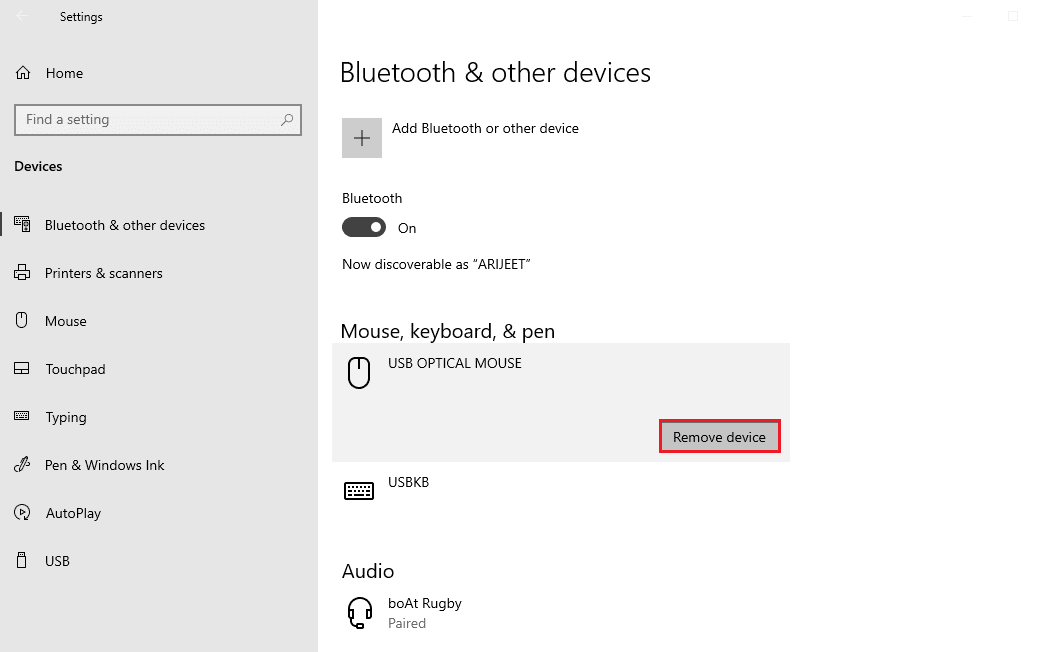
7. Συνδέστε το ποντίκι σε διαφορετική θύρα USB: Μπορείτε να δοκιμάσετε να αλλάξετε τη θύρα USB για τη σύνδεση του ποντικιού και στη συνέχεια να δοκιμάσετε να χρησιμοποιήσετε το ποντίκι για να χρησιμοποιήσετε το παιχνίδι. Για να το κάνετε αυτό, απλώς αποσυνδέστε το ποντίκι από τη σύνδεση θύρας USB και συνδέστε το USB σε μια άλλη θύρα USB του υπολογιστή σας.
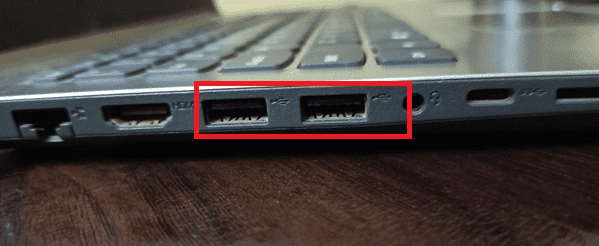
8. Αφαίρεση περιφερειακών: Εάν έχετε συνδέσει περιφερειακά στον υπολογιστή, όπως ο εκτυπωτής, οι περιφερειακές συσκευές ενδέχεται να μην σας επιτρέπουν να έχετε σωστή συνδεσιμότητα με το ποντίκι που είναι συνδεδεμένο στον υπολογιστή σας. Πρέπει να αποσυνδέσετε ή να αφαιρέσετε όλα τα περιφερειακά που είναι συνδεδεμένα στον υπολογιστή αποσυνδέοντας απλώς όλες τις συσκευές που είναι συνδεδεμένες στον υπολογιστή σας χρησιμοποιώντας τις διάφορες θύρες για να διορθώσετε το πρόβλημα με το ποντίκι.
Μέθοδος 2: Απενεργοποιήστε την επιτάχυνση δείκτη
Από προεπιλογή, η δυνατότητα επιτάχυνσης δείκτη θα είναι ενεργοποιημένη στον υπολογιστή για να δώσει μεγαλύτερη ακρίβεια στον δείκτη του ποντικιού. Μπορείτε να δοκιμάσετε να περιστρέψετε την επιτάχυνση του δείκτη για να διορθώσετε το πρόβλημα του ποντικιού Battlefront 2 που δεν λειτουργεί στην εφαρμογή gaming.
1. Πατήστε τα πλήκτρα Windows + I ταυτόχρονα για να ανοίξετε τις Ρυθμίσεις.
2. Κάντε κλικ στις ρυθμίσεις συσκευών.
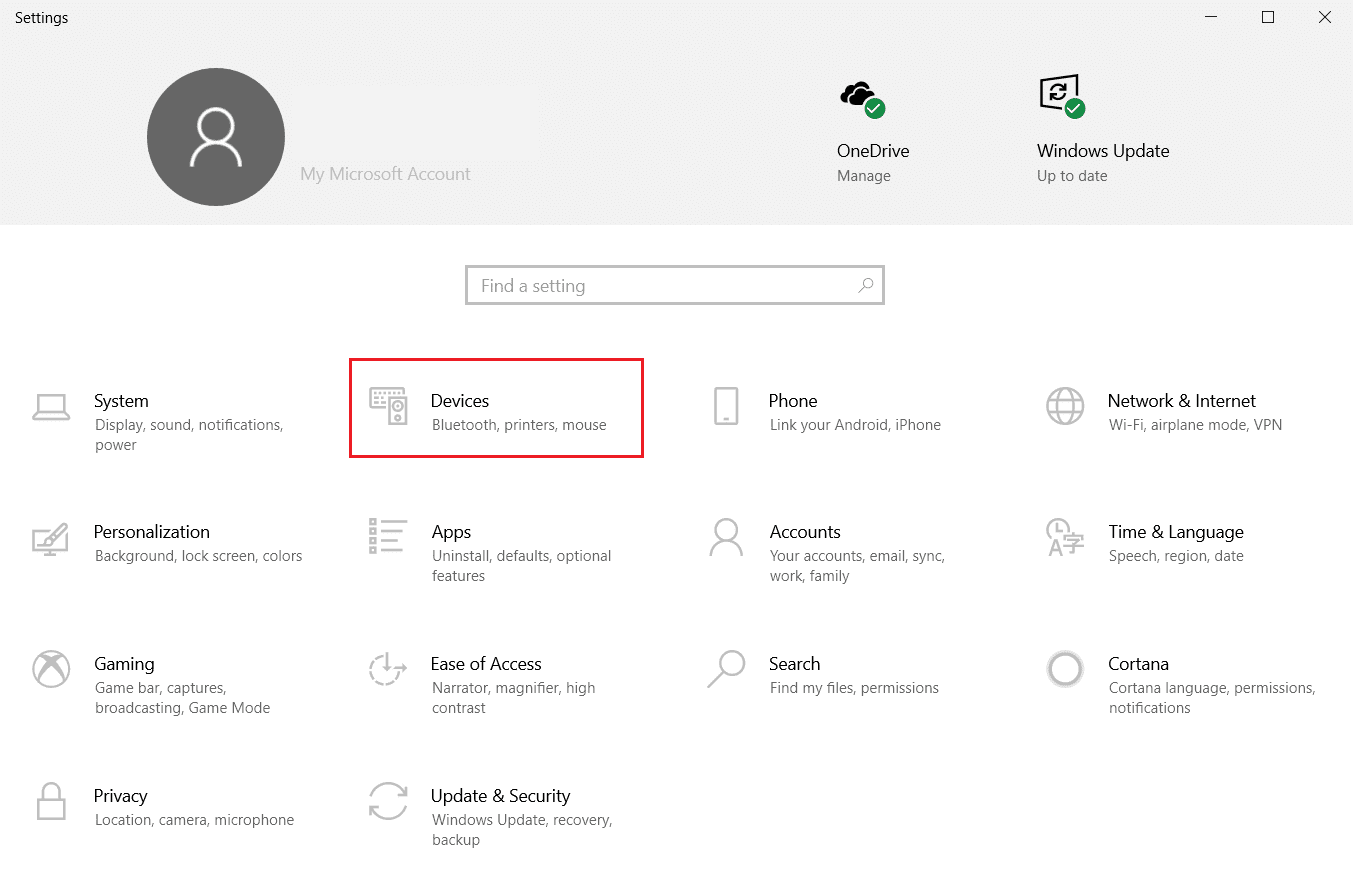
3. Κάντε κλικ στην καρτέλα Ποντίκι στο αριστερό παράθυρο του παραθύρου και κάντε κλικ στην επιλογή Πρόσθετες επιλογές ποντικιού για να απενεργοποιήσετε την επιτάχυνση του δείκτη.
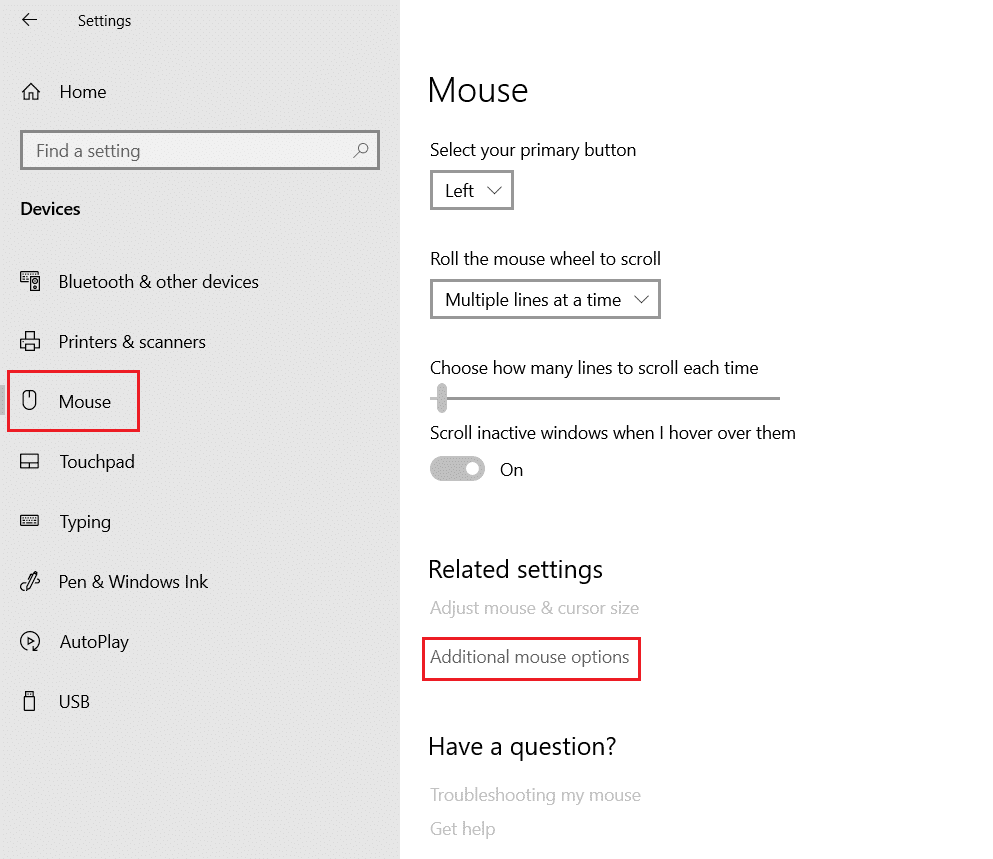
4. Τώρα, μεταβείτε στην καρτέλα Επιλογές δείκτη και αποεπιλέξτε την επιλογή Βελτίωση ακριβείας δείκτη στην ενότητα Κίνηση.
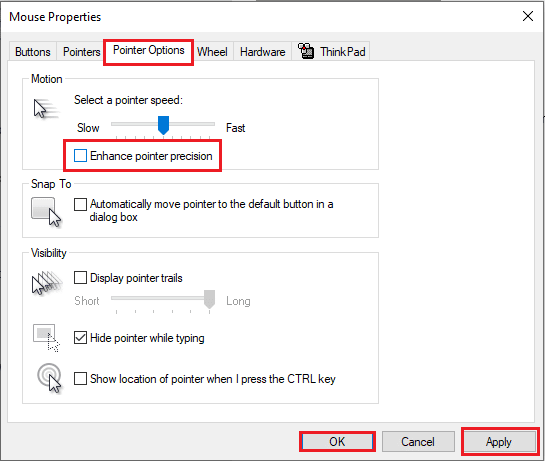
5. Τέλος, κάντε κλικ στο Apply > OK για να αποθηκεύσετε τις αλλαγές.
Μέθοδος 3: Απενεργοποίηση επικαλύψεων
Οι εφαρμογές σε διένεξη ή οι επικαλύψεις σε άλλες παρόμοιες εφαρμογές παιχνιδιών ενδέχεται να μην σας επιτρέπουν να χρησιμοποιήσετε το παιχνίδι και ενδέχεται να λάβετε το πρόβλημα που δεν λειτουργεί το ποντίκι Battlefront 2.
1. Απενεργοποιήστε την εφαρμογή TeamViewer
Το Battlefront 2 δεν μπορεί να συνυπάρχει με την εφαρμογή TeamViewer και ενδέχεται να μην επιτρέπει στο ποντίκι να λειτουργεί στο παιχνίδι εάν η εφαρμογή TeamViewer εκτελείται στο παρασκήνιο. Διαβάστε το άρθρο σχετικά με τον τρόπο απενεργοποίησης της εφαρμογής TeamViewer στο Δίκτυό σας.
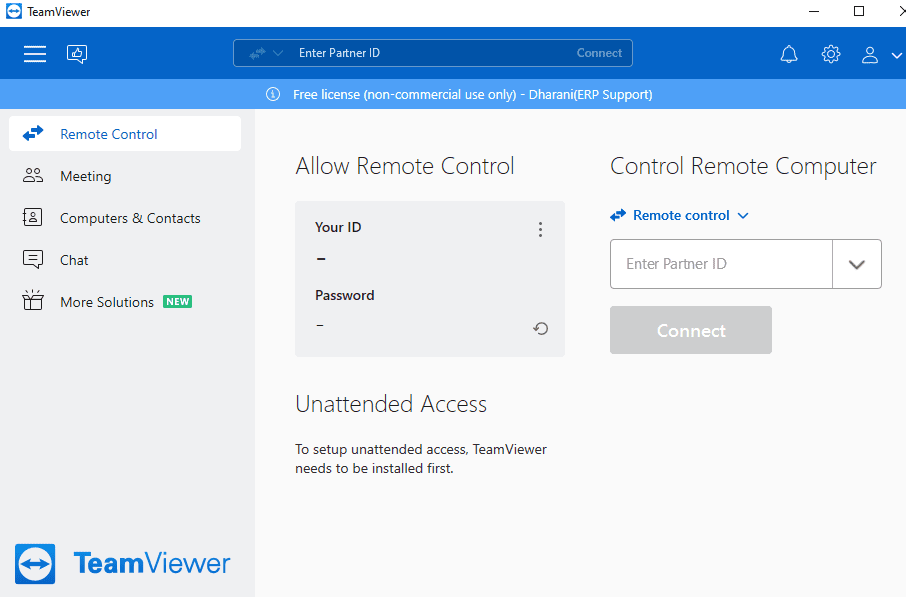
2. Απενεργοποιήστε τη γραμμή παιχνιδιών Xbox
Εάν και πάλι δεν μπορείτε να διορθώσετε το πρόβλημα του ποντικιού που δεν λειτουργεί στο παιχνίδι, μπορείτε να δοκιμάσετε να απενεργοποιήσετε τη γραμμή παιχνιδιού των Windows στον υπολογιστή σας για να λύσετε το πρόβλημα. Διαβάστε το άρθρο σχετικά με τον τρόπο απενεργοποίησης της γραμμής παιχνιδιών των Windows χρησιμοποιώντας τον σύνδεσμο που παρέχεται εδώ.

3. Απενεργοποιήστε την επικάλυψη GeForce Experience
Η επικάλυψη GeForce Experience στον υπολογιστή σας μπορεί να σας εμποδίσει να χρησιμοποιήσετε το ποντίκι στο παιχνίδι Battlefront 2. Μπορείτε να απενεργοποιήσετε την επικάλυψη GeForce Experience χρησιμοποιώντας τον σύνδεσμο που παρέχεται εδώ και να διορθώσετε το πρόβλημα με το ποντίκι.
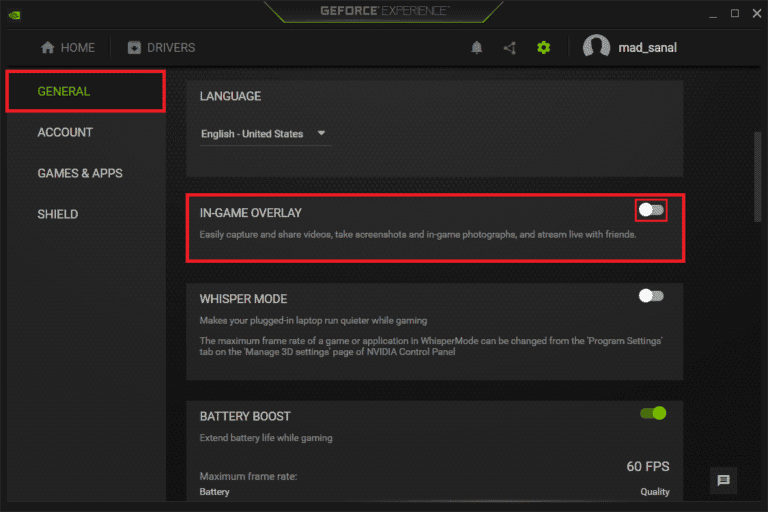
Οι παρακάτω μέθοδοι θα συζητήσουν τις επιλογές απενεργοποίησης της επικάλυψης στις εφαρμογές παιχνιδιών για να διορθώσετε το πρόβλημα που δεν λειτουργεί το ποντίκι Battlefront 2.
4. Απενεργοποιήστε την επικάλυψη Discord
Εάν η επικάλυψη Discord είναι ενεργοποιημένη στην εφαρμογή, ενδέχεται να αντιμετωπίσετε προβλήματα με τη χρήση του ποντικιού στο παιχνίδι, πρέπει να απενεργοποιήσετε την επικάλυψη Discord. Διαβάστε το άρθρο σχετικά με τον τρόπο απενεργοποίησης της επικάλυψης Discord για να διορθώσετε το πρόβλημα με το ποντίκι στην εφαρμογή Origin.
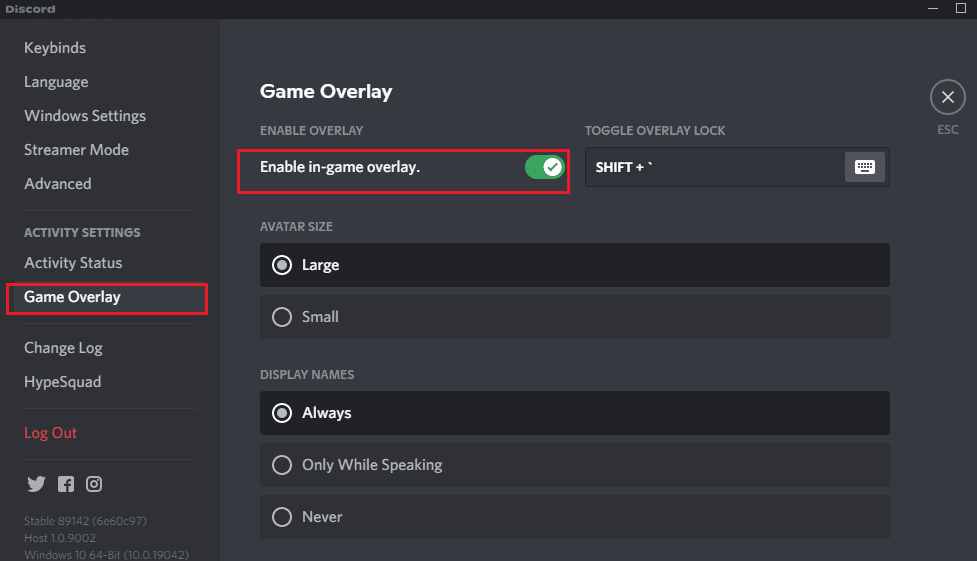
5. Απενεργοποιήστε την επικάλυψη προέλευσης
Μία από τις προβληματικές εφαρμογές επικάλυψης είναι η επικάλυψη Origin, πρέπει να απενεργοποιήσετε την επικάλυψη Origin για να διορθώσετε το πρόβλημα. Χρησιμοποιήστε τον σύνδεσμο που δίνεται εδώ και ακολουθήστε τα βήματα που περιγράφονται στη μέθοδο για να απενεργοποιήσετε την επικάλυψη Origin.
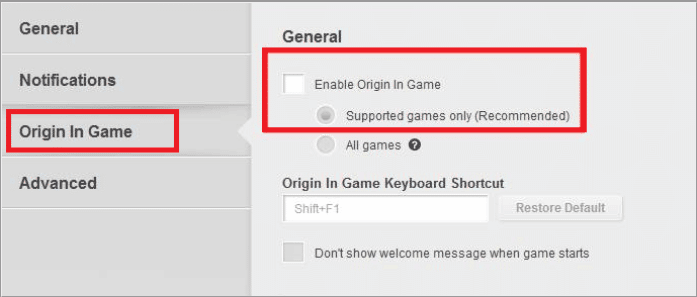
6. Απενεργοποιήστε την επικάλυψη Steam
Η επιλογή επικάλυψης εντός παιχνιδιού στην εφαρμογή Steam ενδέχεται να μην σας βοηθήσει στη χρήση του ποντικιού στο παιχνίδι Battlefront 2. Πρέπει να απενεργοποιήσετε την επικάλυψη Steam για να διορθώσετε το πρόβλημα με το ποντίκι. Χρησιμοποιώντας τον σύνδεσμο που δίνεται εδώ, μπορείτε να μάθετε τη μέθοδο απενεργοποίησης της επικάλυψης Steam.
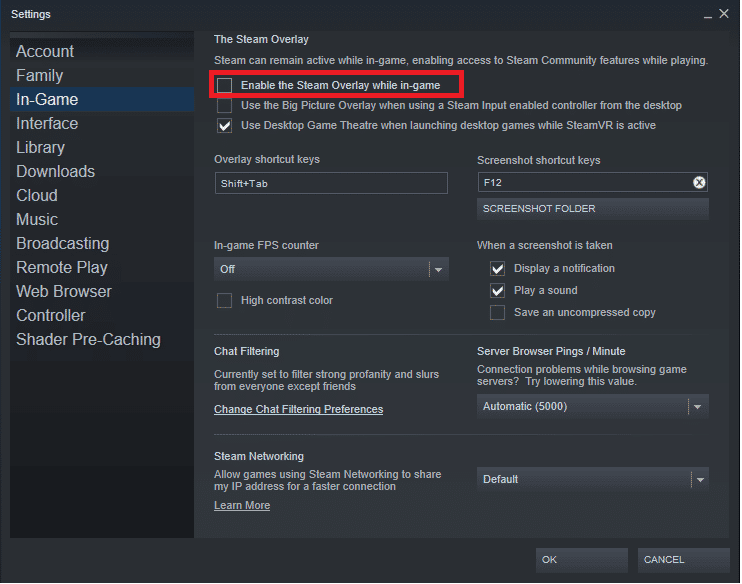
Μέθοδος 4: Τροποποίηση ρυθμίσεων εκκίνησης παιχνιδιού
Τα προβλήματα με το παιχνίδι Battlefront 2 μπορούν να επιλυθούν ακολουθώντας τις μεθόδους που αναφέρονται παρακάτω. Ακολουθήστε τις μεθόδους στην ενότητα για να διορθώσετε το πρόβλημα που δεν λειτουργεί το ποντίκι Battlefront 2 στον υπολογιστή σας.
1. Εκτελέστε το παιχνίδι Battlefront 2 σε λειτουργία παραθύρου
Τα όρια στο παιχνίδι Battlefront 2 ενδέχεται να προκαλέσουν διενέξεις και ενδέχεται να μην μπορείτε να χρησιμοποιήσετε τις βασικές λειτουργίες. Δοκιμάστε να χρησιμοποιήσετε τη λειτουργία χωρίς περιθώρια ή τη λειτουργία Παράθυρο για να παίξετε το παιχνίδι στην εφαρμογή και ελέγξτε αν λειτουργεί καλά. Ακολουθήστε τον οδηγό μας για να ανοίξετε τα παιχνίδια Steam σε λειτουργία Windows και κάντε το ίδιο για το Battlefront 2.
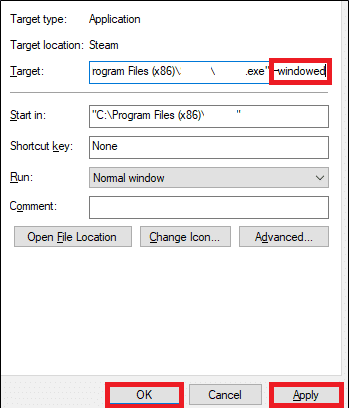
2. Εκτελέστε το Battlefront 2 ως διαχειριστής
Μερικές φορές, ενδέχεται να μην μπορείτε να παίξετε το παιχνίδι Battlefront 2, καθώς δεν του παρέχονται τα δικαιώματα διαχειριστή. Ακολουθήστε τη μέθοδο στον σύνδεσμο που δίνεται εδώ για να εκτελέσετε την εφαρμογή παιχνιδιού Battlefront 2 ως Διαχειριστής για να λύσετε το πρόβλημα.
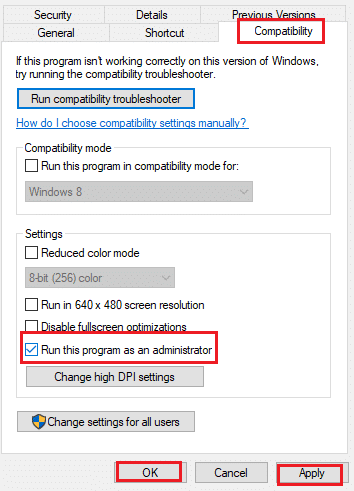
Μέθοδος 5: Τροποποίηση Αρχείων Προέλευσης
Τα προβλήματα με την εφαρμογή Origin Client μπορεί να είναι ένας λόγος για το πρόβλημα του ποντικιού Battlefront 2 που δεν λειτουργεί στον υπολογιστή σας. Μπορείτε να δοκιμάσετε να ακολουθήσετε τις μεθόδους που δίνονται εδώ για να διορθώσετε τα προβλήματα στην εφαρμογή Origin Client για να επιλύσετε το πρόβλημα.
1. Διαγράψτε την προσωρινή μνήμη προέλευσης
Τα κατεστραμμένα αρχεία προσωρινής μνήμης στο παιχνίδι και την εφαρμογή παιχνιδιών μπορεί να προκαλέσουν πρόβλημα μη λειτουργίας του ποντικιού Battlefront 2. Ακολουθήστε τα βήματα που περιγράφονται στη μέθοδο για να διαγράψετε τα αρχεία προσωρινής μνήμης στην εφαρμογή Origin χρησιμοποιώντας τον σύνδεσμο που δίνεται εδώ.
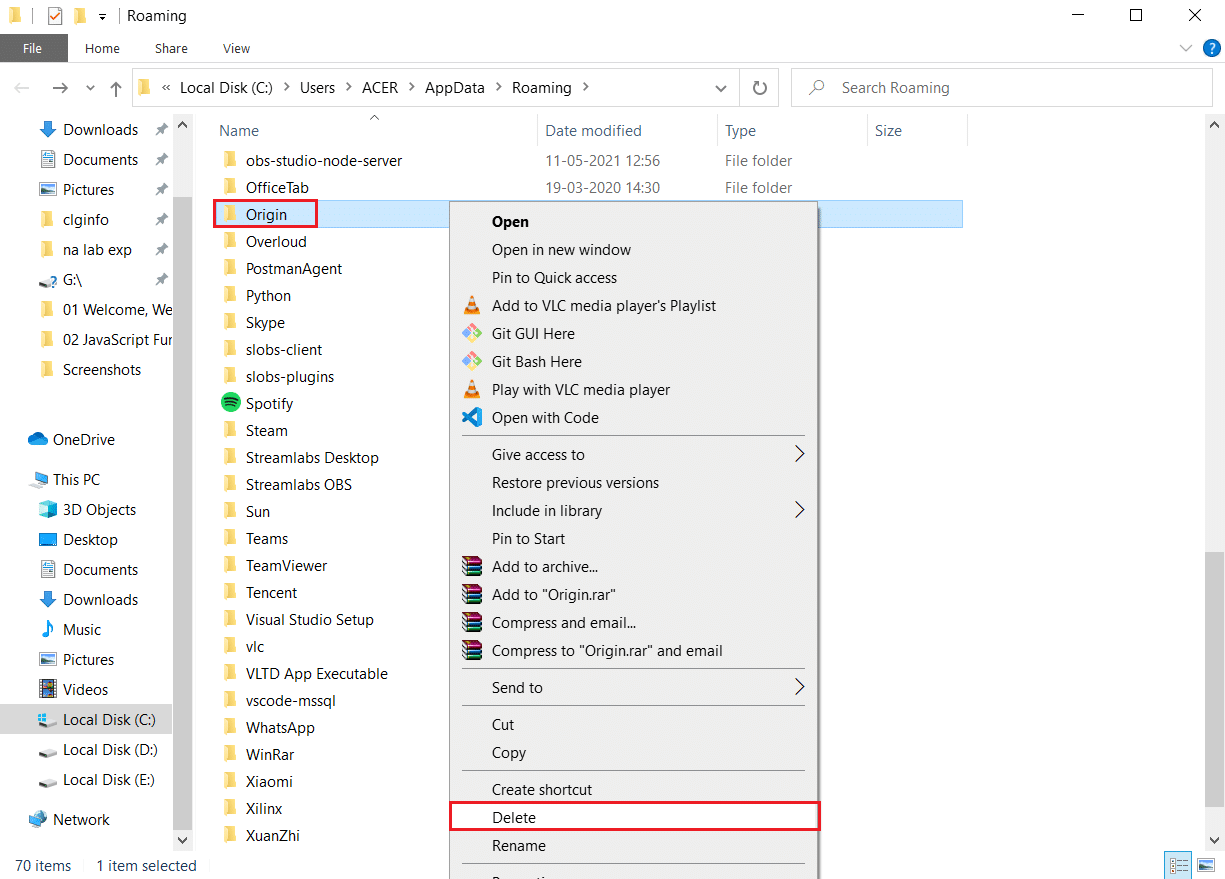
2. Εκτελέστε το Origin Client ως Διαχειριστής
Δοκιμάστε να εκτελέσετε την εφαρμογή Origin Client με τα δικαιώματα διαχειριστή και ελέγξτε εάν μπορείτε να χρησιμοποιήσετε σωστά το ποντίκι σας. Χρησιμοποιήστε τον σύνδεσμο που δίνεται εδώ για να εκτελέσετε την εφαρμογή Origin Client ως Διαχειριστής για να διορθώσετε το πρόβλημα.
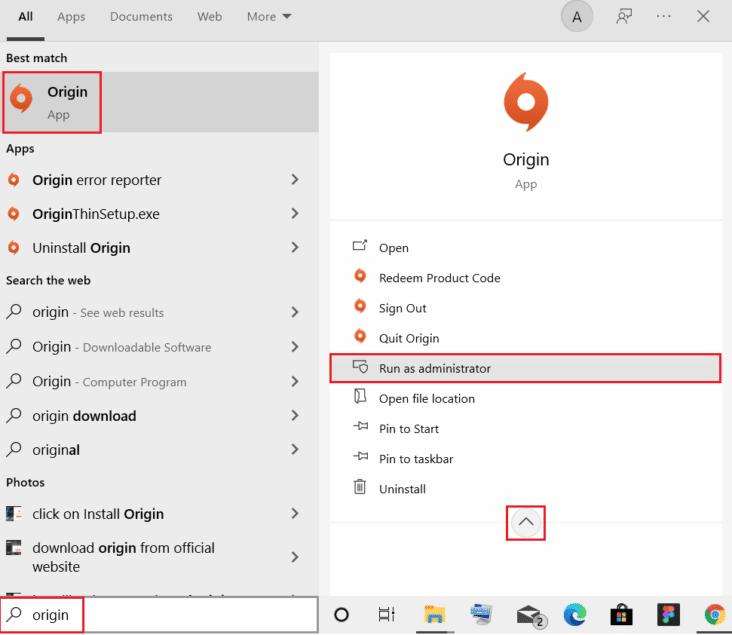
3. Απενεργοποιήστε το Origin Web Helper Service
Η υπηρεσία βοήθειας Web Origin παρεμβαίνει στην εφαρμογή Origin και δημιουργεί πολλά προβλήματα με τα παιχνίδια. Πρέπει να απενεργοποιήσετε αυτήν την υπηρεσία για να διορθώσετε τα προβλήματα με το ποντίκι. Ο σύνδεσμος που δίνεται εδώ θα σας καθοδηγήσει σχετικά με τη μέθοδο απενεργοποίησης της υπηρεσίας Origin Web Helper στον υπολογιστή σας.
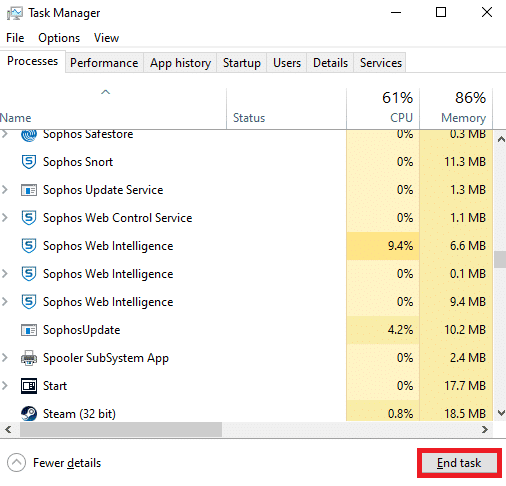
4. Ενεργοποιήστε την υπηρεσία προέλευσης κατά την εκκίνηση των Windows
Εάν οι απαιτούμενες υπηρεσίες που σχετίζονται με την εφαρμογή Origin είναι απενεργοποιημένες στην υπηρεσία εκκίνησης, ενδέχεται να αντιμετωπίσετε πρόβλημα που δεν λειτουργεί το ποντίκι Battlefront 2. Πρέπει να ενεργοποιήσετε όλες τις υπηρεσίες για να διορθώσετε το πρόβλημα.
1. Πατήστε το πλήκτρο Windows, πληκτρολογήστε Task Manager και κάντε κλικ στο Open.

2. Επιλέξτε το παιχνίδι Battlefront 2 και την εφαρμογή gaming στην καρτέλα Διεργασίες και κάντε κλικ στο κουμπί Τέλος εργασίας για να κλείσετε τις εφαρμογές.
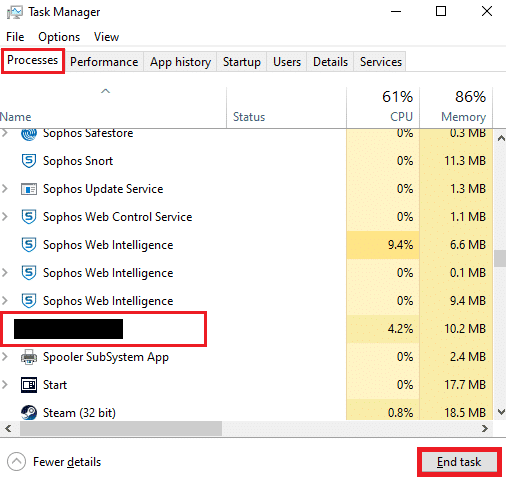
3. Μεταβείτε στην καρτέλα Startup στη Διαχείριση εργασιών, επιλέξτε την εφαρμογή Origin στη λίστα και κάντε κλικ στο κουμπί Enable στο κάτω μέρος για να ενεργοποιήσετε την εφαρμογή Origin στην υπηρεσία Startup.
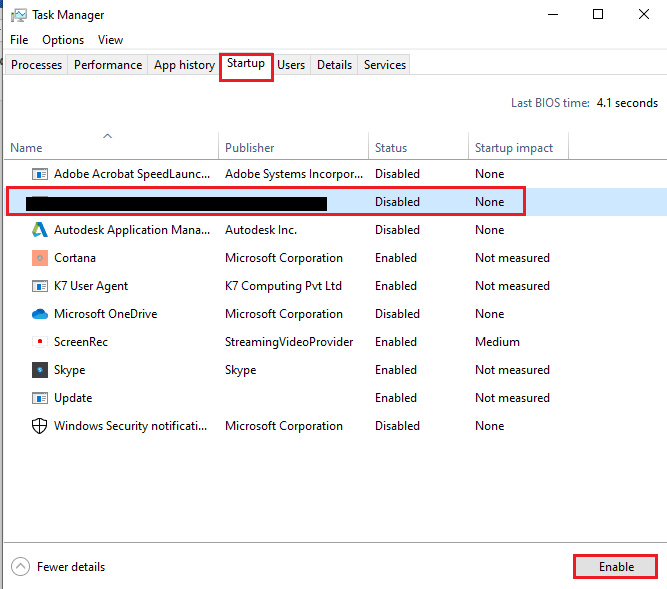
4. Τέλος, επανεκκινήστε τον υπολογιστή και ξεκινήστε ξανά το παιχνίδι Battlefront 2 στην εφαρμογή gaming.
5. Επισκευάστε το Battlefront 2
Εάν το παιχνίδι Battlefront 2 είναι κατεστραμμένο, μπορείτε να δοκιμάσετε να επιδιορθώσετε το αρχείο παιχνιδιού στην εφαρμογή παιχνιδιών Origin για να διορθώσετε το πρόβλημα.
1. Χρησιμοποιήστε τη γραμμή αναζήτησης για να αναζητήσετε την εφαρμογή Origin και εκκινήστε την εφαρμογή Origin στον υπολογιστή σας.
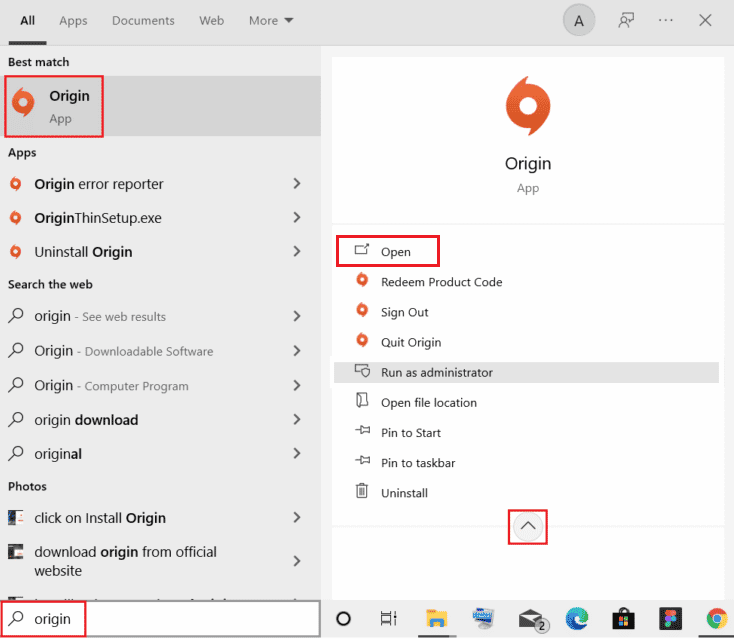
2. Κάντε κλικ στην καρτέλα My Game Library στο αριστερό τμήμα της αρχικής σελίδας Origin.
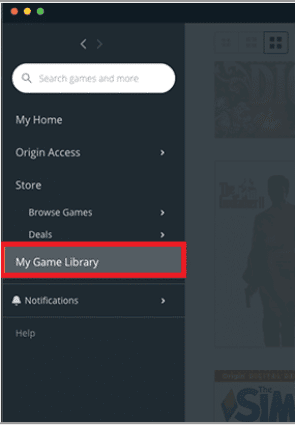
3. Επιλέξτε το παιχνίδι Battlefront 2 στη λίστα, κάντε δεξί κλικ στο παιχνίδι και κάντε κλικ στην επιλογή Επιδιόρθωση στη λίστα που εμφανίζεται.
4. Περιμένετε να ολοκληρωθεί η διαδικασία επιδιόρθωσης και, στη συνέχεια, ελέγξτε εάν το σφάλμα δρομέα Battlefront 2 παραμένει ή όχι.
6. Επανεγκαταστήστε το Battlefront 2
Ως τελική λύση, μπορείτε να προσπαθήσετε να απεγκαταστήσετε και να επανεγκαταστήσετε την εφαρμογή για να διορθώσετε το κατεστραμμένο αρχείο παιχνιδιού Battlefront 2 για να διορθώσετε το πρόβλημα με το ποντίκι.
1. Πατήστε το πλήκτρο Windows και πληκτρολογήστε πίνακα ελέγχου και, στη συνέχεια, πατήστε Enter.
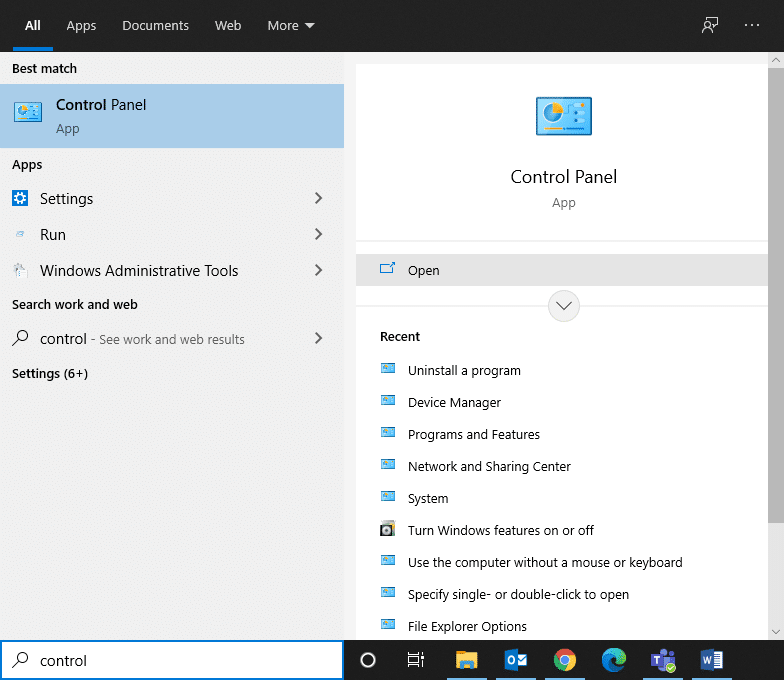
2. Ορίστε Προβολή κατά > Κατηγορία και κάντε κλικ στο Κατάργηση εγκατάστασης προγράμματος.
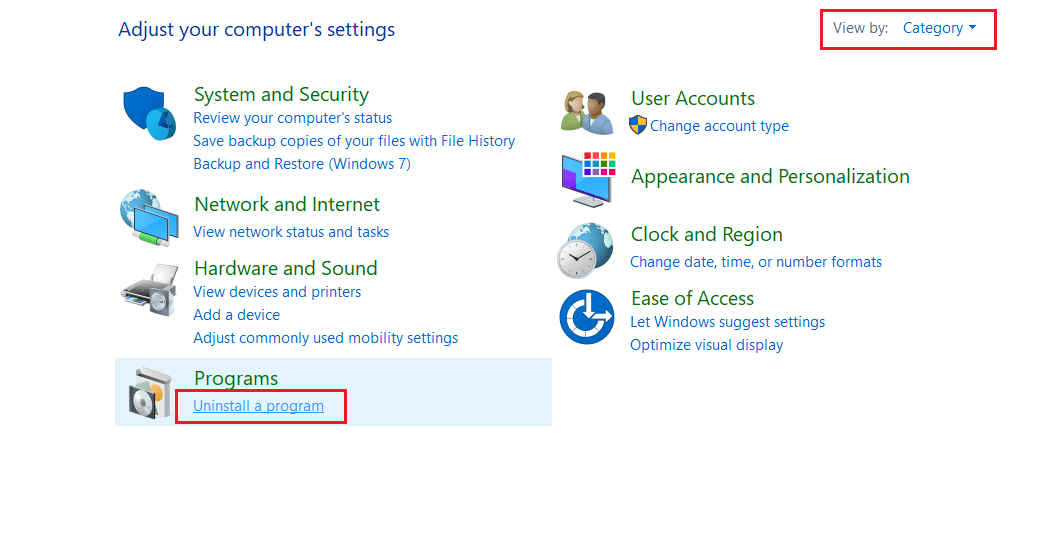
3. Στο βοηθητικό πρόγραμμα Programs and Features, αναζητήστε το Star Wars Battlefront 2.
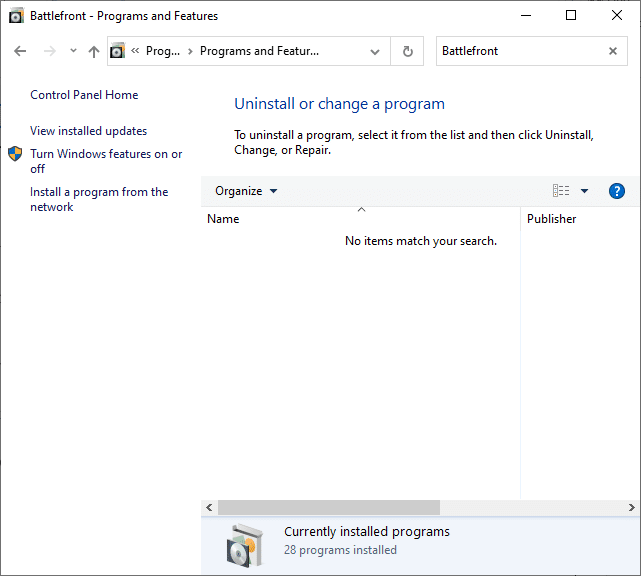
4. Τώρα, κάντε κλικ στο Star Wars Battlefront 2 και επιλέξτε Κατάργηση εγκατάστασης.
5. Επιβεβαιώστε το μήνυμα προτροπής κάνοντας κλικ στο Yes και επανεκκινήστε τον υπολογιστή.
6. Επισκεφτείτε τη σελίδα προέλευσης του Battlefront 2 και κάντε κλικ στο Λήψη του παιχνιδιού. Στη συνέχεια, ακολουθήστε τις οδηγίες που εμφανίζονται στην οθόνη για να κατεβάσετε το παιχνίδι.
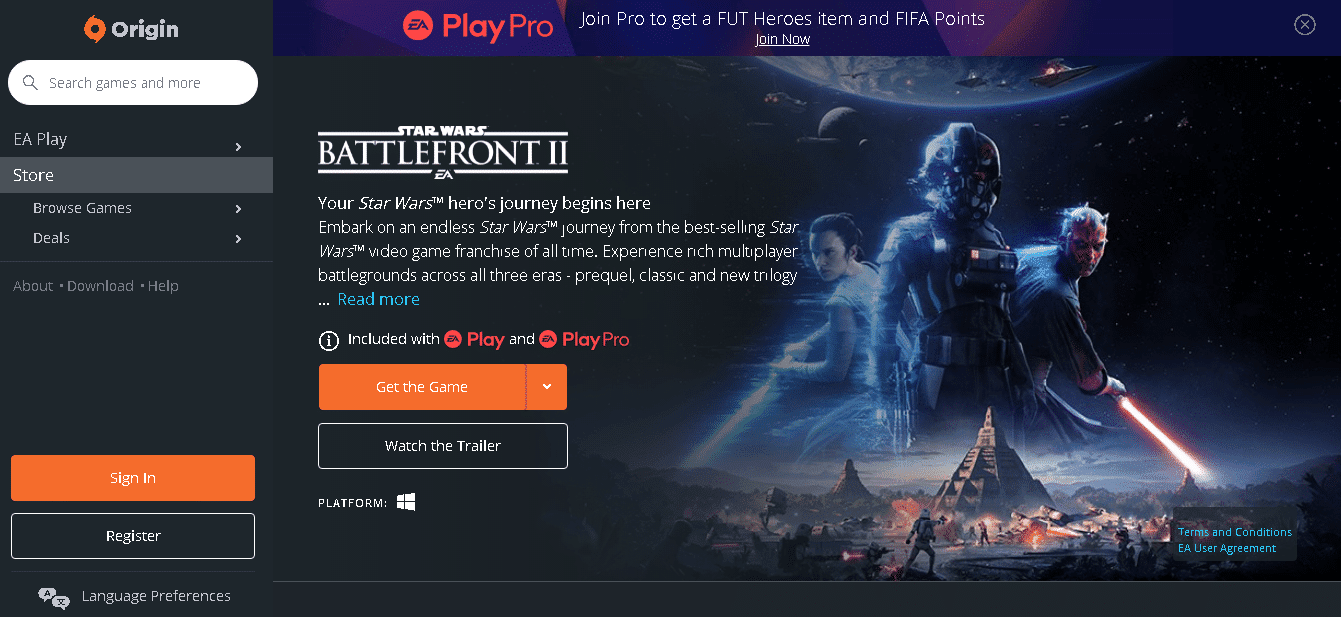
7. Περιμένετε να ολοκληρωθεί η λήψη και μεταβείτε στις Λήψεις στην Εξερεύνηση αρχείων.
8. Κάντε διπλό κλικ στο ληφθέν αρχείο για να το ανοίξετε.
9. Τώρα, κάντε κλικ στην επιλογή Εγκατάσταση για να ξεκινήσει η διαδικασία εγκατάστασης.
10. Ακολουθήστε τις οδηγίες που εμφανίζονται στην οθόνη για να ολοκληρώσετε τη διαδικασία εγκατάστασης.
***
Το άρθρο εξετάζει τις μεθόδους επιδιόρθωσης του ποντικιού Battlefront 2 που δεν λειτουργεί στα Windows 10. Εάν αντιμετωπίζετε το σφάλμα κίνησης Battlefront 2 ή το σφάλμα δρομέα Battlefront 2, μπορείτε να ανατρέξετε στο άρθρο για να λύσετε το πρόβλημα που λείπει ο δρομέας του ποντικιού Battlefront 2. Μοιραστείτε τις προτάσεις και τις απορίες σας στην παρακάτω ενότητα σχολίων σχετικά με αυτό το θέμα.
